标签:
近期本人有工作调动,进入了一个全新的领域[golang]服务端开发。在此写下本文,希望给那些没接触过golang开发调试环境及还在犹豫选择那家golang IDE而纠结的朋友们一点点帮助,如果你从中得到了受益并且同时拥有博客园账户的话,衷心希望能得到你的一个小小[推荐]以资鼓励。
本人操作系统为Windows 8.1 64bit,开发工具选择如下:
go1.4.2.windows-amd64
Sublime Text 2(插件GoSublime/GoGdb)
gdb、gcc(安装mingw-w64后即可包含)
git
下载你需要的golang版本,本人下载go1.4.2.windows-amd64.zip解压到c:\盘 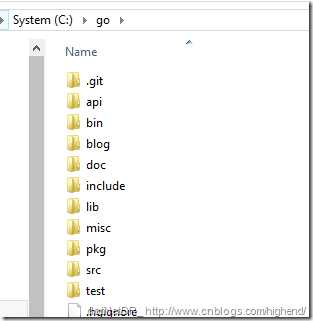
= 配置golang环境变量 =
GOARCH=amd64
GOOS=windows
GOROOT=c:\go
GOPATH=E:\goproj
GOBIN=%GOPATH%\bin 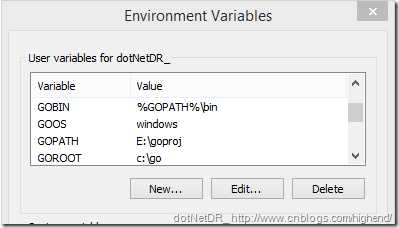
为Path环境变量添加;%GOROOT%\bin 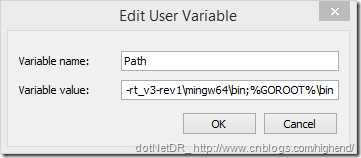
打开命令行输入go version看到下图后就证明golang安装成功了 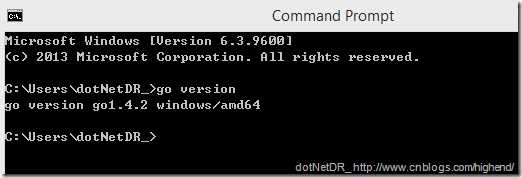
值得注意:GOPATH是golang项目的特殊路径,其路径下必须包含bin、pkg、src这3个目录如下图示: 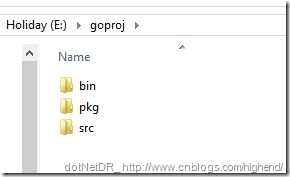
golang项目的是依靠src目录来组织源代码的。
这里声明一下为什么不能选ST3,因之前使用ST3安装GoGDB插件时报错“It seems you‘re not running gdb with the "mi" interpreter. Please add #"--interpreter=mi" to your gdb command line”我检查任务管理器时发现gdb进程的命令行确实附带了--interpreter=mi参数,最后实在无解才选择退到ST2。。。。囧
下载ST2安装后打开它 
Sublime Text 2界面图
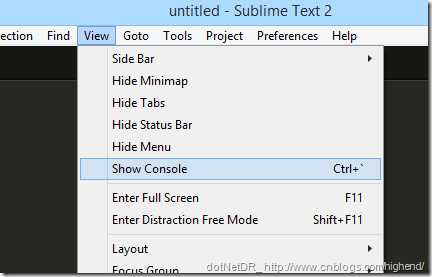
1.点击View – Show Console或按Ctrl+`弹出控制台
输入如下文本按回车然后重启ST2:
import urllib2,os; pf=‘Package Control.sublime-package‘; ipp=sublime.installed_packages_path(); os.makedirs(ipp) if not os.path.exists(ipp) else None; urllib2.install_opener(urllib2.build_opener(urllib2.ProxyHandler())); open(os.path.join(ipp,pf),‘wb‘).write(urllib2.urlopen(‘http://sublime.wbond.net/‘+pf.replace(‘ ‘,‘%20‘)).read()); print ‘Please restart Sublime Text to finish installation‘
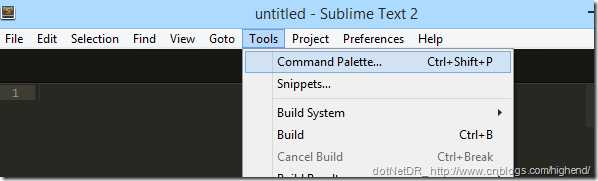
2.按下Ctrl+Shift+P后会弹出的一个可以输入命令的文本框 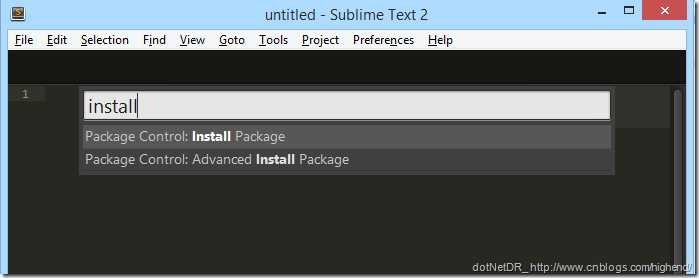
3.输入install按回车 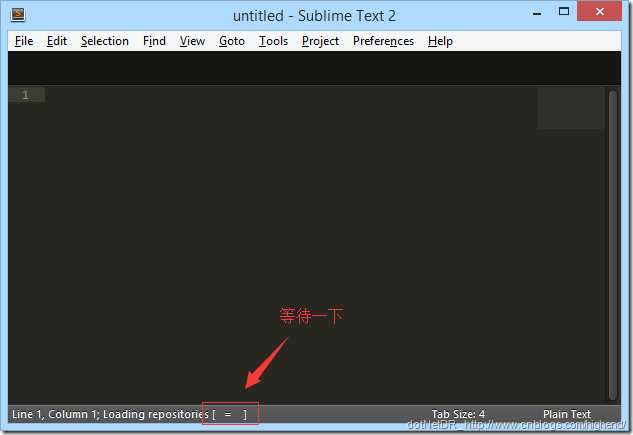
这里稍微等待一下 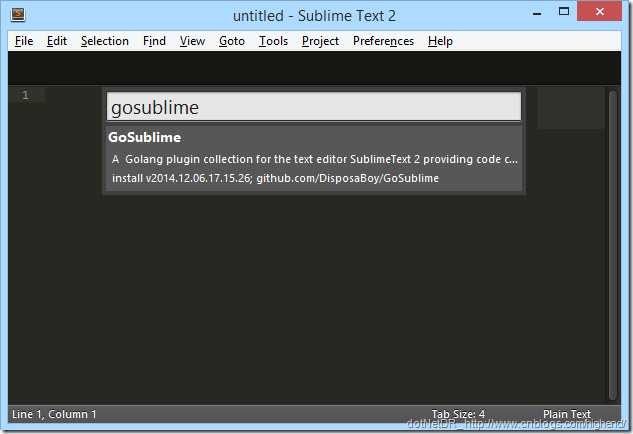
4.过一回后会再出现一个命令输入框,此时输入gosublime按回车即可安装插件了。
5.同理把GoGdb安装好。 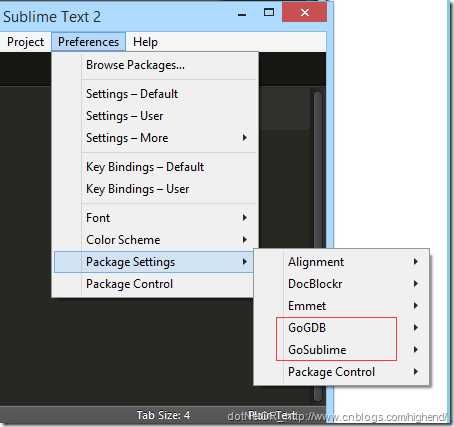
现在我们已经安装好GoGdb及GoSublime插件了,为此还需下载安装gocode使其支持智能感知。(不安装gocode貌似也能用一部分智能感知) 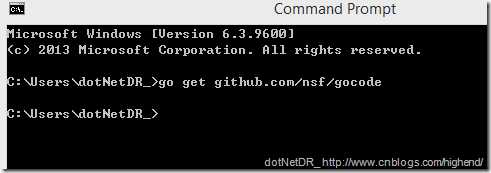
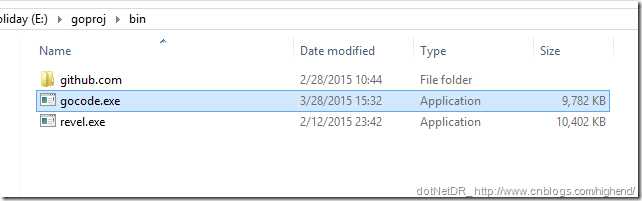
6.打开cmd,输入go get github.com/nsf/gocode按回车后等待片刻后,打开%GOPATH%\bin这个路径应该能看到gocode.exe这个文件,如果没看到则执行go install github.com/nsf/gocode试试。 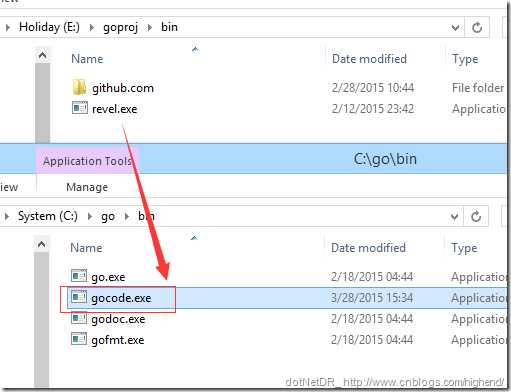
7.然后将gocode.exe剪切到%GOROOT%\bin下面,此前我们已将%GOROOT%\bin添加到Path环境变量当中,这样个拷贝动作可以确保gocode.exe在Path环境变量下。
准备好gocode后可以配置ST2的GoSublime插件了!
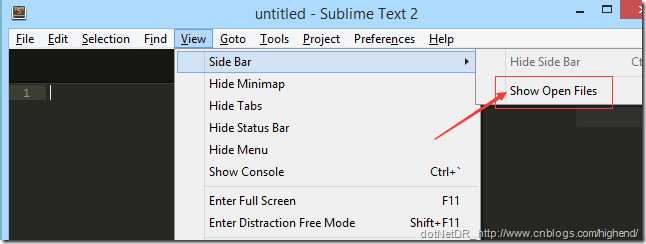
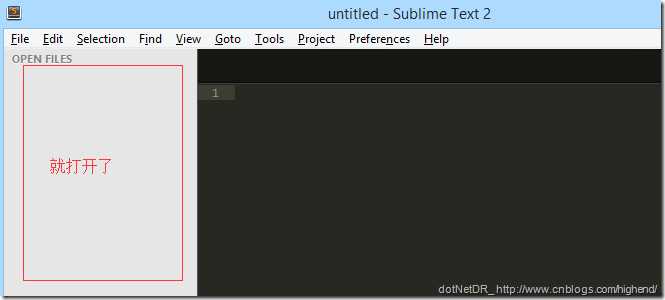
8.点击Preferences > Package Settings > GoSublime > Settings – Default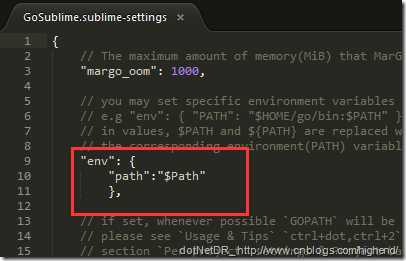
9.设置env 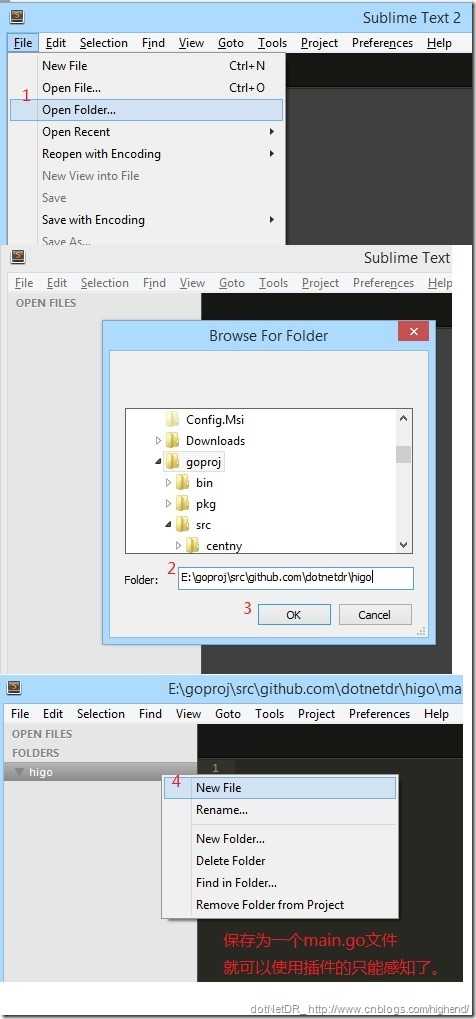
10.新建立一个文件夹,然后用ST2打开再建立main.go空文件,然后就可以启用智能感知了。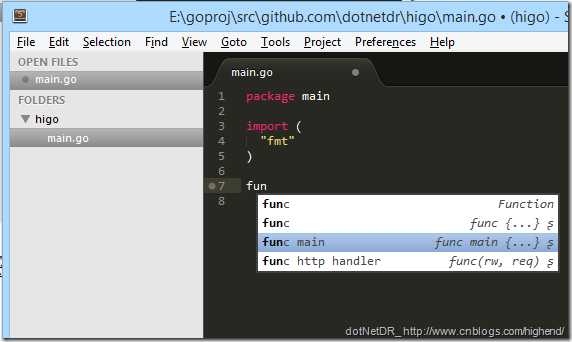
写入golang代码...
package main
import (
"fmt"
)
func main() {
i := 10000
j := 86
k := i + j
fmt.Println(k)
fmt.Println("Hello world. 您好,世界!")
}
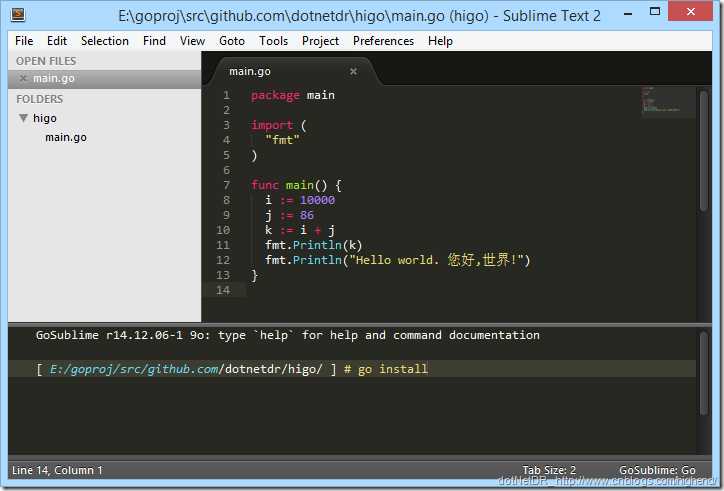
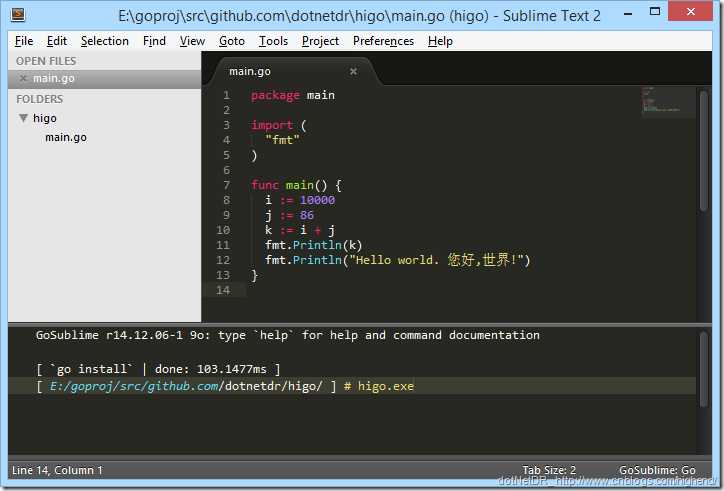
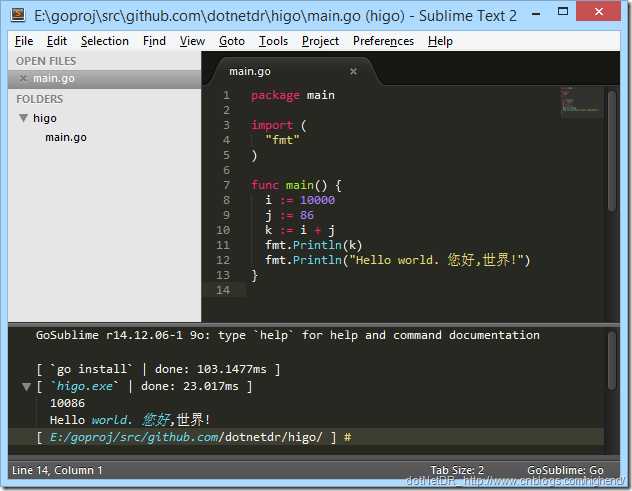
11.按Ctrl+B打开控制台输入go install即可在%GOPATH%\bin下得到higo.exe,执行它即可看到输入。
现在开始GoGdb的配置工作,这是非常重要的。
我们首先检查gdb是否在本机上安装,方法就是在cmd命令行输入gdb即可,如果看到如下图示则表明gdb已顺利安装,需注意的是调试golang最低需要gdb版本大于7.1。(我安装是mingw-w64的gdb7.8.1) 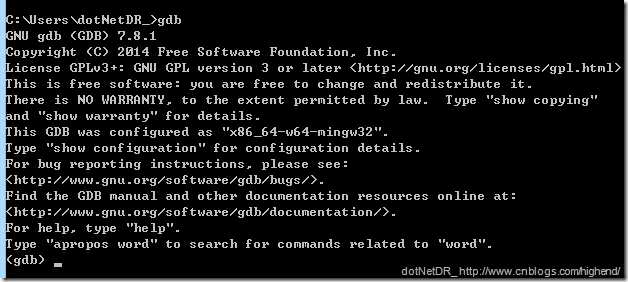
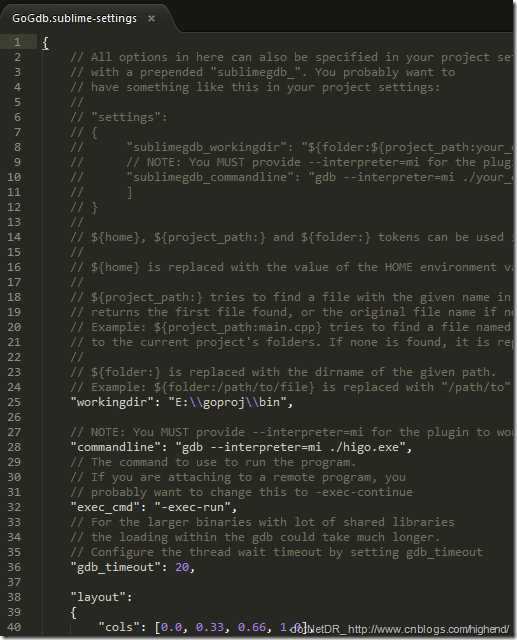
12.在ST2点击Preferences > GoGDB > Settings – Default
注意:workingdir设置为%GOPATH%\bin,commandline内./后面的部分视调试进程名称而定。 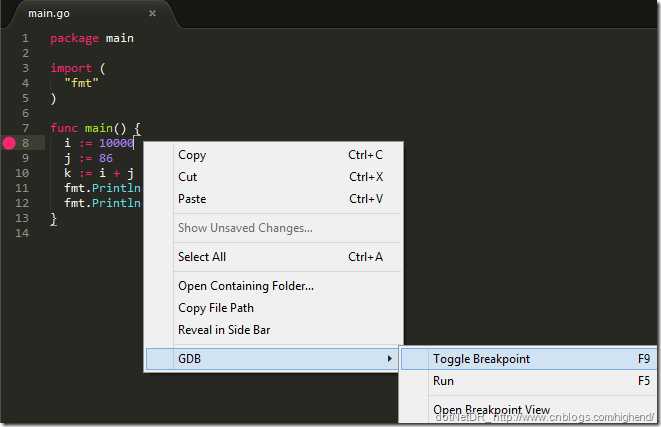
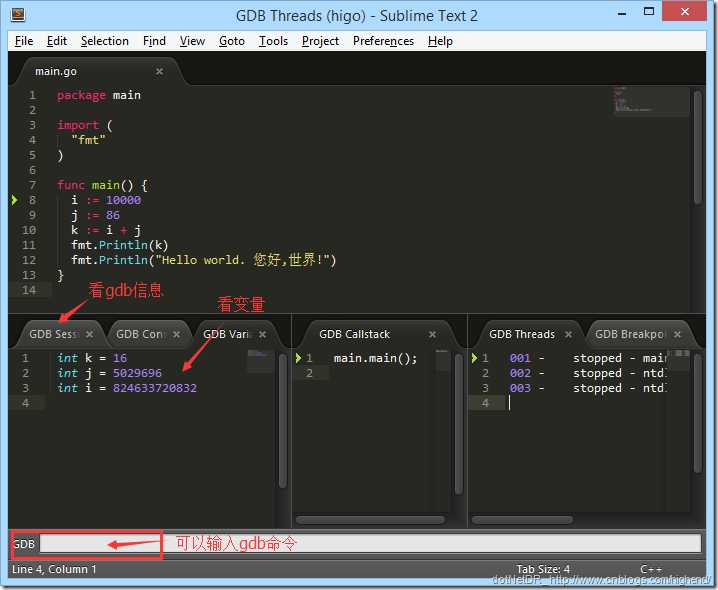

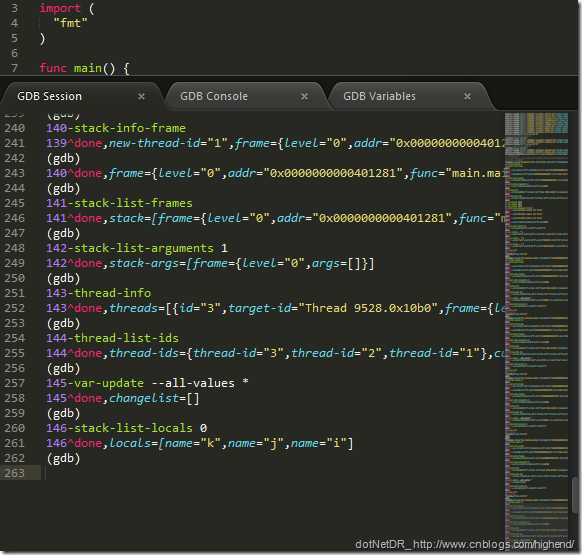
13.配置好后,在Ctrl+B弹出的命令窗口中输入go install -gcflags "-N -l"编译成二进制可执行文件,然后添加一个断点到main.go内,再按F5开始调试,本文所有配置项已完成。尽情开始一段golang之旅吧!
谢谢!
参考:
1.) the-way-to-go_ZH_CN
2.) Sublime Text 2搭建Go开发环境
3.) How to configure golang develop environment with debug and unit test debug
4.) Go语言编程
golang在Windows下Sublime Text开发调试环境的配置
标签:
原文地址:http://www.cnblogs.com/highend/p/configuration_golang_on_sublie_text_2.html